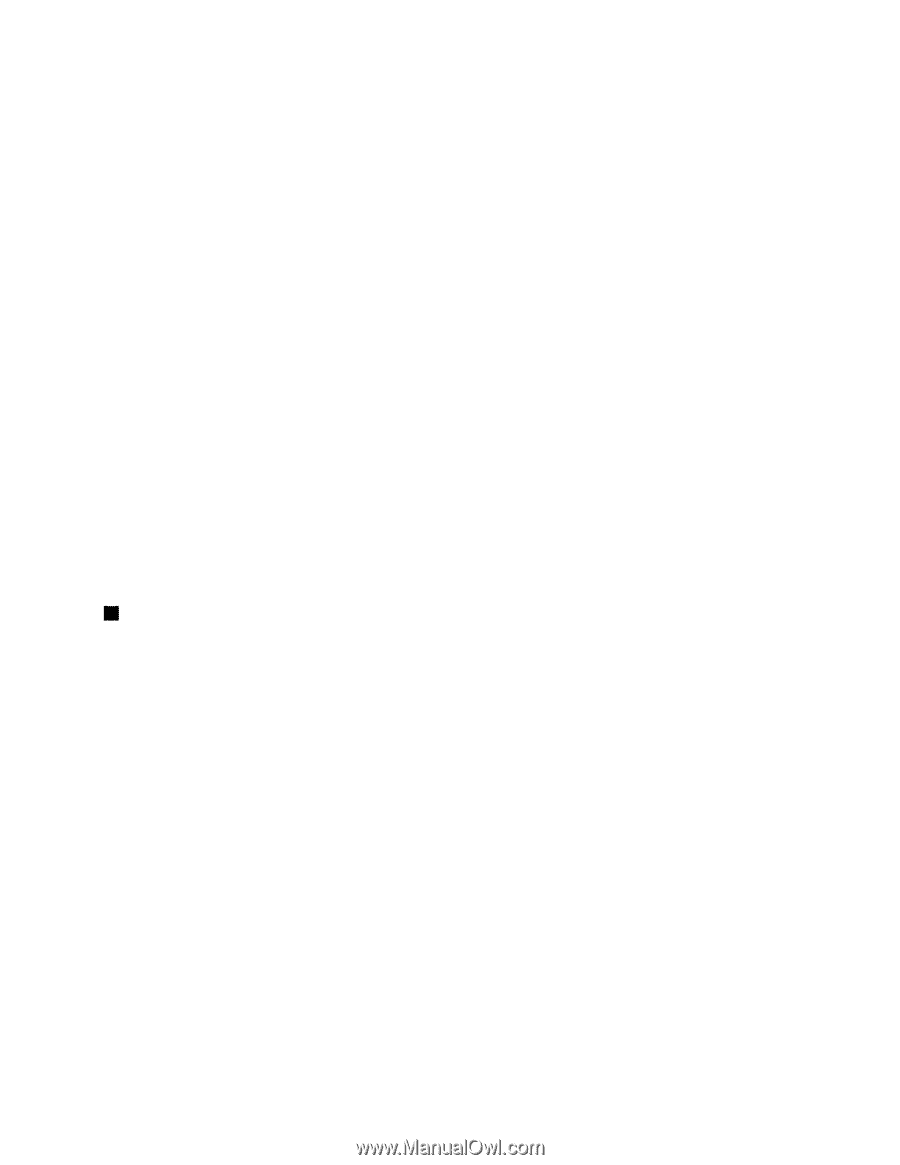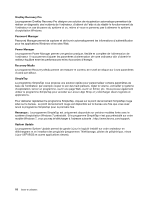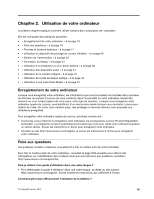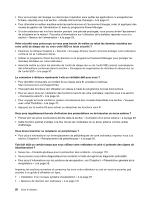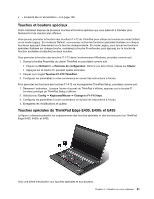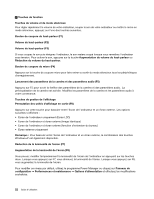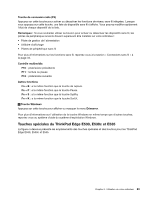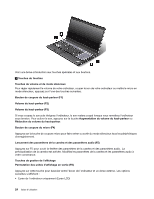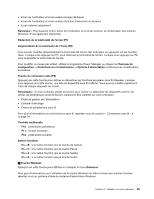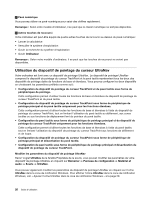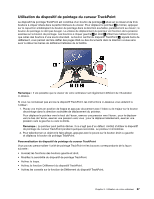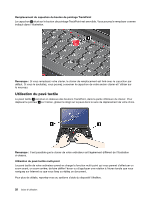Lenovo ThinkPad Edge E530 (French) User Guide - Page 41
Touches spéciales du ThinkPad Edge E530, E530c et E535, Touche de connexion radio F9, Remarques
 |
View all Lenovo ThinkPad Edge E530 manuals
Add to My Manuals
Save this manual to your list of manuals |
Page 41 highlights
Touche de connexion radio (F9) Appuyez sur cette touche pour activer ou désactiver les fonctions de réseau sans fil intégrées. Lorsque vous appuyez sur cette touche, une liste de dispositifs sans fil s'affiche. Vous pouvez modifier rapidement l'état de chaque dispositif de la liste. Remarques : Si vous souhaitez utiliser ce bouton pour activer ou désactiver les dispositifs sans fil, les pilotes de périphérique suivants doivent auparavant être installés sur votre ordinateur : • Pilote de gestion de l'alimentation • Utilitaire d'affichage • Pilotes de périphérique sans fil Pour plus d'informations sur les fonctions sans fil, reportez-vous à la section « Connexions sans fil » à la page 34. Contrôle multimédia F10 : piste/scène précédente F11 : lecture ou pause F12 : piste/scène suivante Autres fonctions Fn + B : a la même fonction que la touche de rupture. Fn + P : a la même fonction que la touche Pause. Fn + S : a la même fonction que la touche SysRq. Fn + K : a la même fonction que la touche ScrLK. 2 Touche Windows Appuyez sur cette touche pour afficher ou masquer le menu Démarrer. Pour plus d'informations sur l'utilisation de la touche Windows en même temps que d'autres touches, reportez-vous au système d'aide du système d'exploitation Windows. Touches spéciales du ThinkPad Edge E530, E530c et E535 La figure ci-dessous présente les emplacements des touches spéciales et des boutons pour les ThinkPad Edge E530, E530c et E535. Chapitre 2. Utilisation de votre ordinateur 23